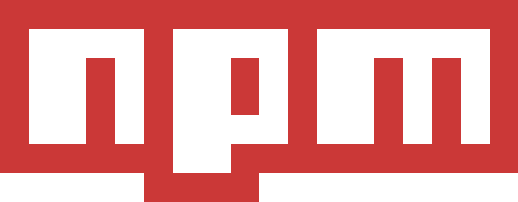
NPMは、RoRのGEMに類似したnode.jsのパッケージマネージャーです。 この記事には、それを使用するためのヒントがあります。
パッケージのインストール
みんな知ってる
# express npm install express
他にどんなオプションがありますか?
# , package.json npm install # express package.json dependencies npm install express --save # grunt package.json devDependencies npm install grunt --save-dev
--saveおよび--save-devのオプションは、package.jsonが既に存在する場合にのみ書き込みます。
自分でトラブルを起こさないために、-saveを指定するたびに、次のように記述できます。
# - package.json npm config set save true
ところで、-saveについて
# , , package.json # "*" - npm update --save
短縮されたコマンドオプション
コマンドの入力プロセスを高速化するために略語を使用すると便利です。 タブレットの形で最も便利なもの:
| キー | 略語 |
|---|---|
| インストールする | 私は |
| アンインストール | r |
| config | c |
| 更新する | アップ |
| リスト | ls |
| -保存 | -S |
| --save-dev | -D |
例:
npm install express --save # npm i express -S
npm initの準備
npm initを使用してpackage.jsonを作成する場合、毎回個人データを入力することはあまり便利ではありません。 これを回避するために、次を構成します。
# " " npm set init.author.name "$NAME" npm set init.author.email "$EMAIL" npm set init.author.url "$SITE"
環境変数$ NAMEなどの代わりに データ自体を入力できます。 すべて、これでnpm initの準備ができました
他に何をカスタマイズできますか?
# npm config ls -l
古いパッケージを確認する
# update npm outdated
パッケージバージョンを修正する
# , npm shrinkwrap
製品を商用運用する前に、すべてが完全に機能するパッケージの正確なバージョンを修正する必要があります。 このチームはそうします。 実行後、shrinkwrap.jsonが作成され、そこにパッケージの正確なバージョンが書き込まれ、npm installがインストールします。
NPMバージョンのアップグレード
# NPM npm update npm -g
PSカルマを除いて、少なくとも私がここにいるのなら、少なくとも間違っていることを書いてください